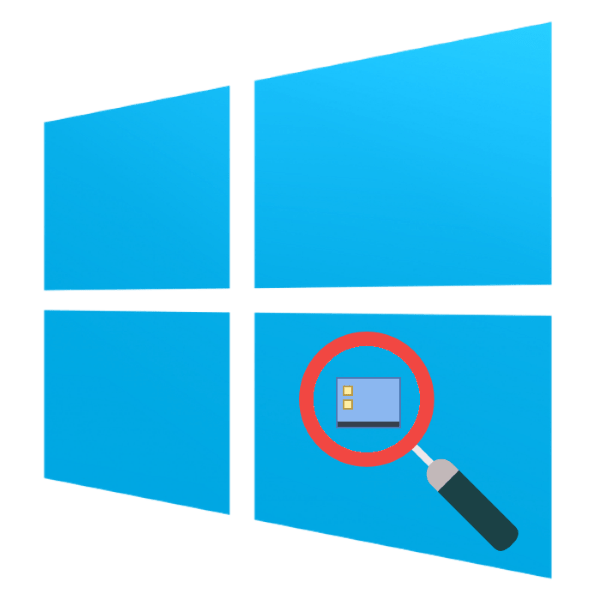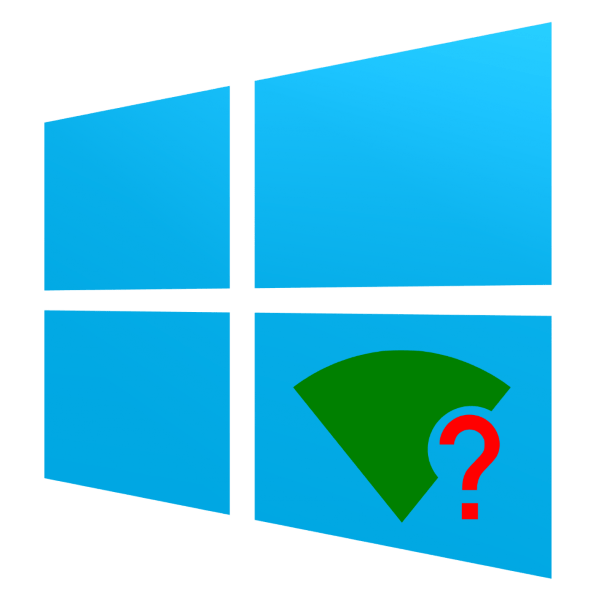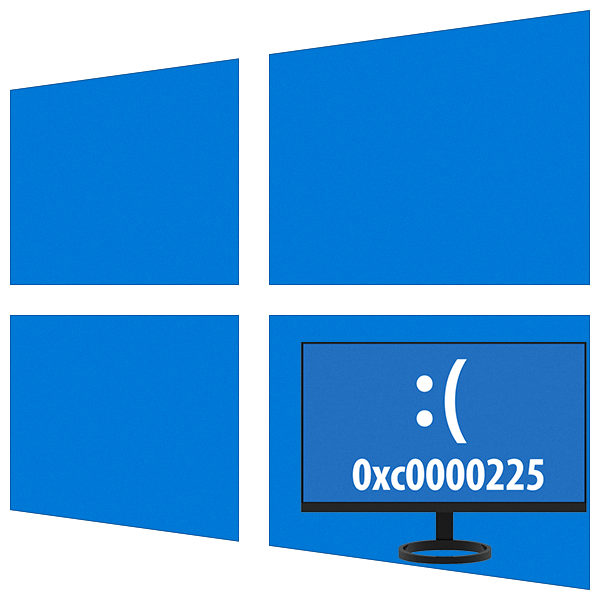Зміст
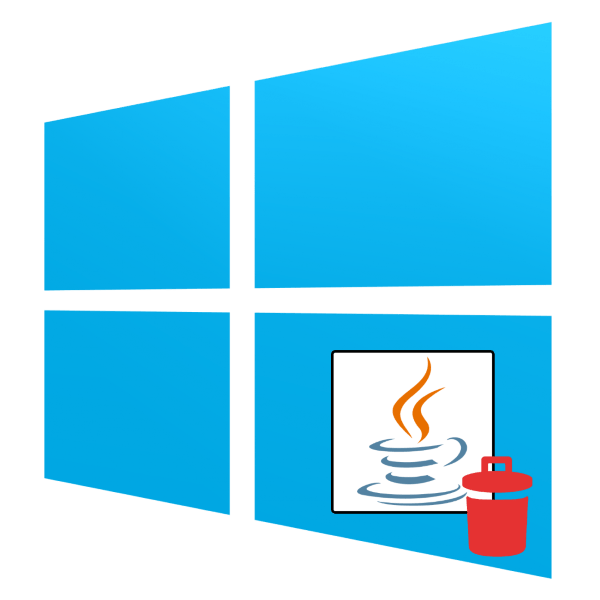
Технологія Java використовується на безлічі пристроїв під управлінням різних операційних систем-багато додатків, написані на цій мові програмування, не працюють без встановленої виконуваного середовища. Однак це рішення часто стає причиною проблем, і тому користувачі нерідко вдаються до його деінсталяції. Сьогодні ми хочемо ознайомити вас із методами видалення Java SE Runtime з комп'ютера під керуванням Windows 10.
Правильна деінсталяція Java
Компанія Oracle, яка розробляє і підтримує цей виконуваний пакет, пішла назустріч користувачам і випустила спеціальний інструмент для видалення старих версій під назвою Java Uninstall Tool. Можна обійтися і без цієї утиліти, видаливши пакет в ручному режимі системними засобами або за допомогою програми для деінсталяції програм.
Спосіб 1: Java Uninstall Tool
Найпростіший і зручний спосіб раз і назавжди видалити Джаву з комп'ютера – скористатися спеціальною утилітою.
Сторінка завантаження Java Uninstall Tool
- Відкрийте будь-який відповідний браузер і перейдіть за посиланням вище. Знайдіть і натисніть кнопку " я приймаю умови і хочу продовжити» . Якщо бажаєте ознайомитися з ліцензійними умовами, то нижче кнопки розташована посилання на текст.
- Збережіть виконуваний файл утиліти на жорсткому диску. Після закінчення завантаження закрийте браузер, перейдіть до місця розташування завантаженого файлу і запустіть його.
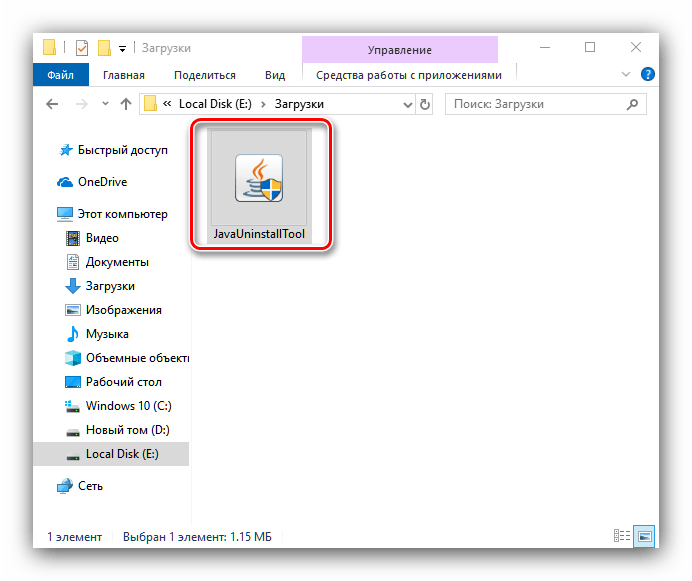
Зверніть увагу, що для використання цього засобу вашого облікового запису потрібно володіти правами адміністратора.
Детальніше: Як отримати права адміністратора в Windows 10
- У стартовому вікні утиліти клікніть по кнопці «Agree» .
- З'явиться попередження про те, що на комп'ютері виявлено лише найновішу версію Java. Натиснути «Так» , оскільки саме її і слід видалити.
- У цьому вікні потрібно вибрати версію, яка буде деінстальована. Як правило, в списку повинна бути тільки одна позиція-відзначте її і натискайте «Next» .
- З'явиться ще одне попередження, в якому також натисніть «Так» .
- Далі вам буде запропоновано видалити кеш додатків, пов'язаних з Джавою. Як правило, без самого пакета він марний, тому сміливо тисніть «Yes» .
- Зачекайте деякий час, поки утиліта зробить свою роботу. Після закінчення процедури натисніть «Close» для закриття програми і перезавантажуйте комп'ютер.
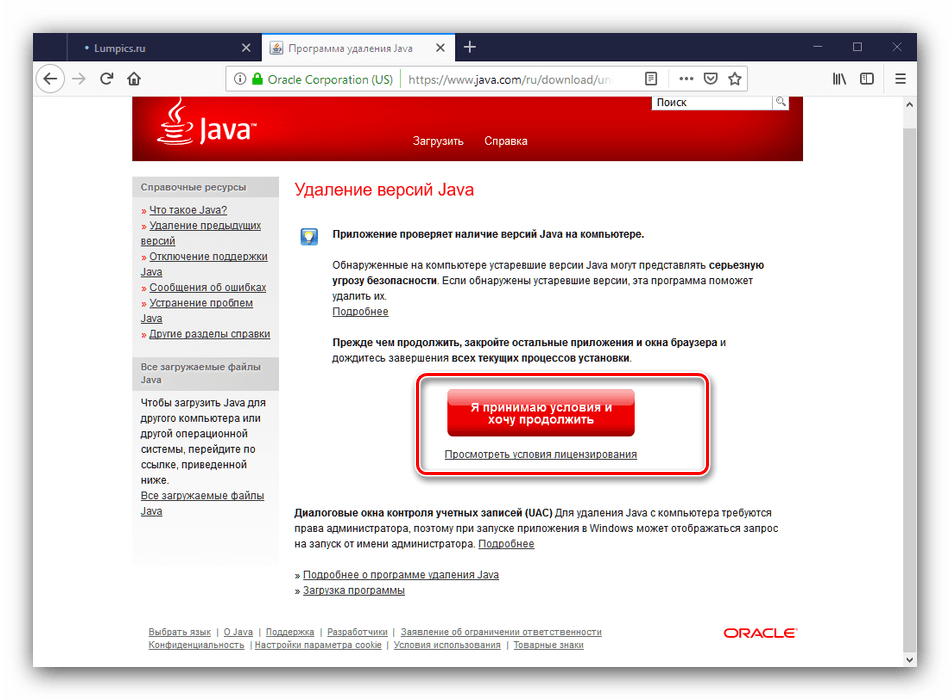
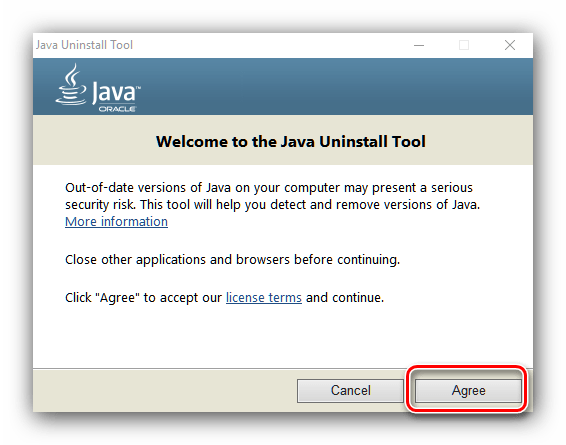
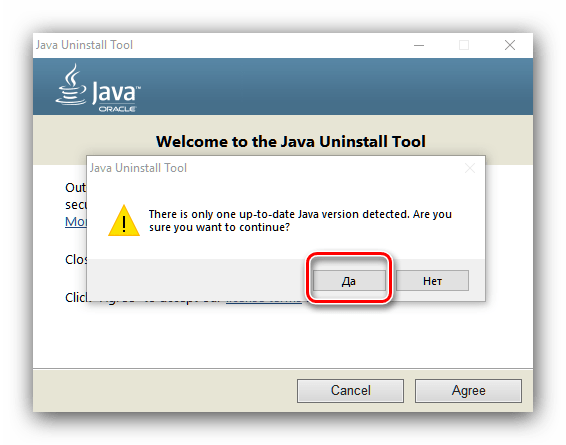
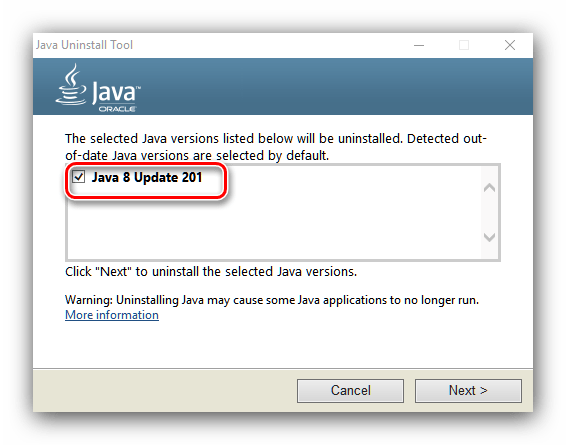
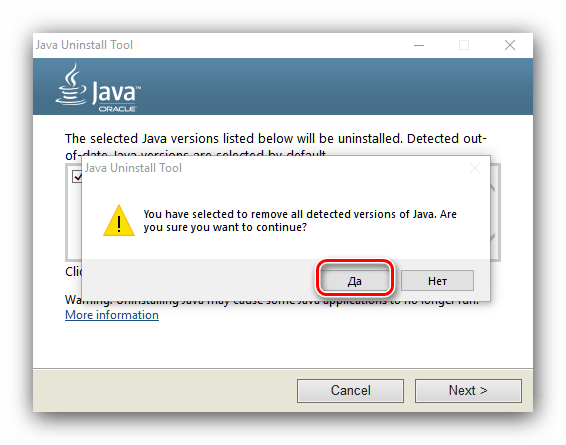
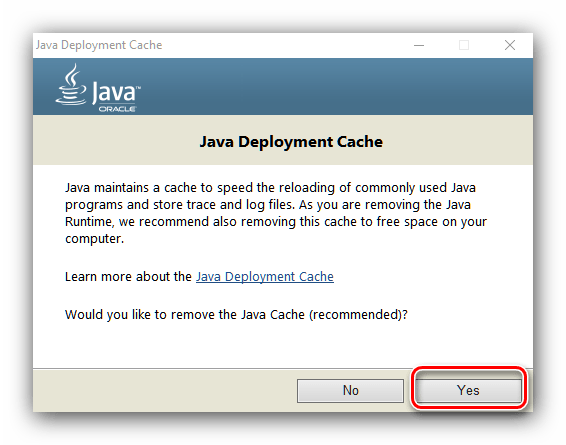
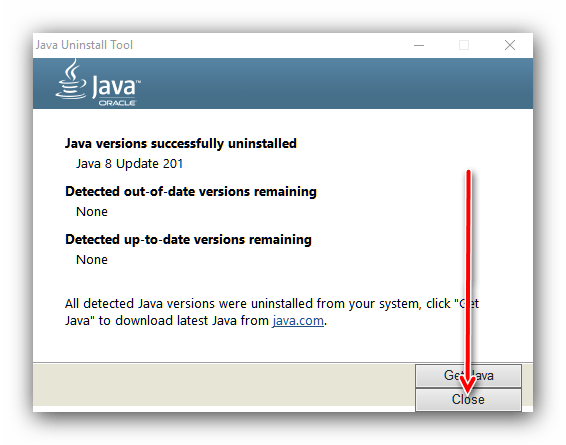
Готово – Java SE Runtime повністю видалено з Вашого комп'ютера. Ми рекомендуємо використовувати саме цей метод, оскільки утиліта також видаляє і сліди Джави з системного реєстру, чого не завжди виходить досягти ручним видаленням.
Спосіб 2: видалення вручну
Якщо з якихось причин скористатися згаданою вище утилітою неможливо, деінсталювати розглядається ПО можна і ручним способом. Доступні два варіанти: системні засоби або стороннє рішення. Почнемо з останнього.
Утиліта-деінсталятор
В якості зручного рішення підійде програма Revo Uninstaller, нею і скористаємося.
- Запустіть програму та скористайтеся списком для пошуку Java. Якщо не виходить знайти, упевніться, що відкрита вкладка " Усі програми» . Відшукавши потрібне, використовуйте кнопку " видалити» .
- Зачекайте, поки Рево виконає всі підготовчі процедури, і натисніть «Так» , коли з'явиться повідомлення про деінсталяцію.
- Після видалення основних файлів Java встановіть потрібний рівень сканування на наявність "хвостів" і натисніть»сканувати" .
- Дочекайтеся закінчення роботи модуля сканера. Оскільки деинсталлятор працює чисто, слідів залишитися не повинно.
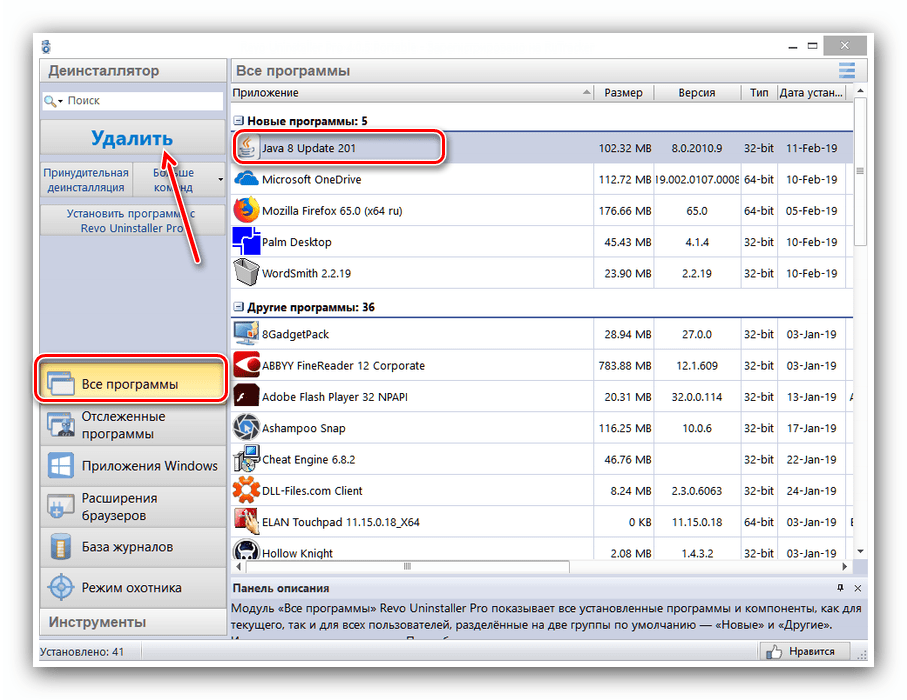
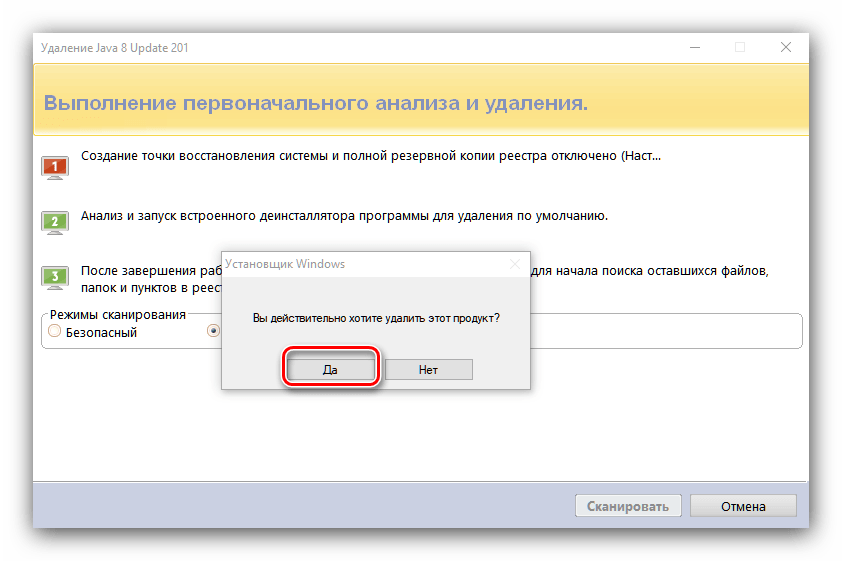
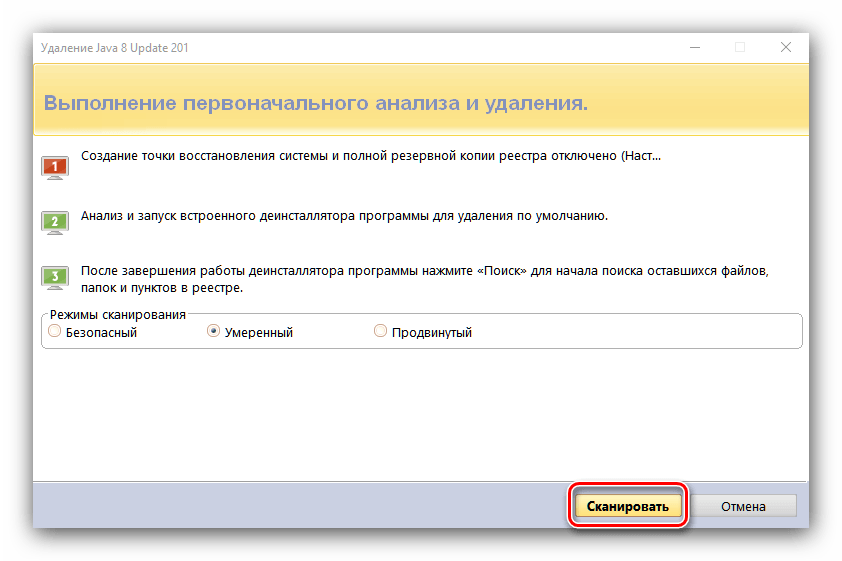
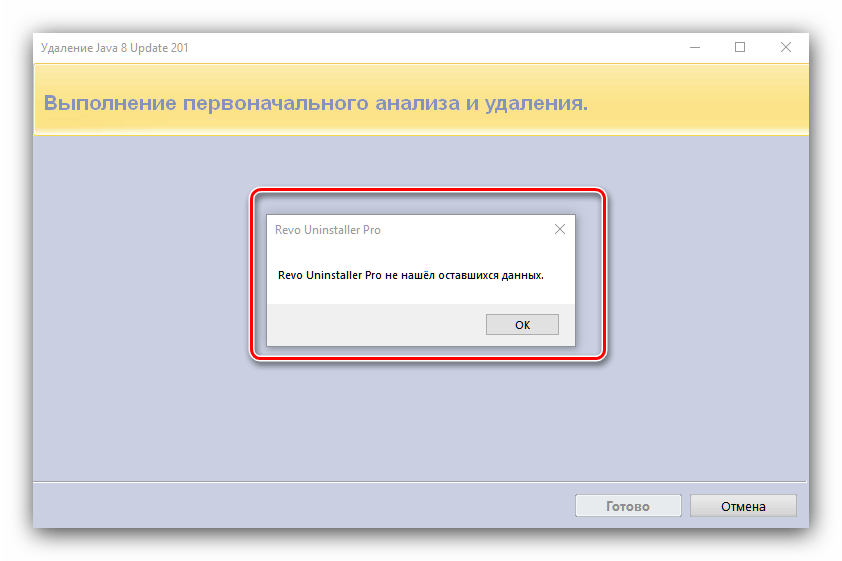
Закрийте програму та перезавантажте машину.
Системні засоби
Якщо не можете або не хочете використовувати стороннє рішення, видалити Java з комп'ютера можна і наявними в системі рішеннями.
- Викличте»Параметри" сполучення клавіш Win+I , і виберіть категорію »Додатки" .
- Можете вибрати потрібне ПЗ вручну зі списку або скористатися пошуковим рядком вгорі переліку для введення назви компонента – досить просто написати java.
- Виділіть Java SE Runtime і натисніть на кнопку " видалити»
.
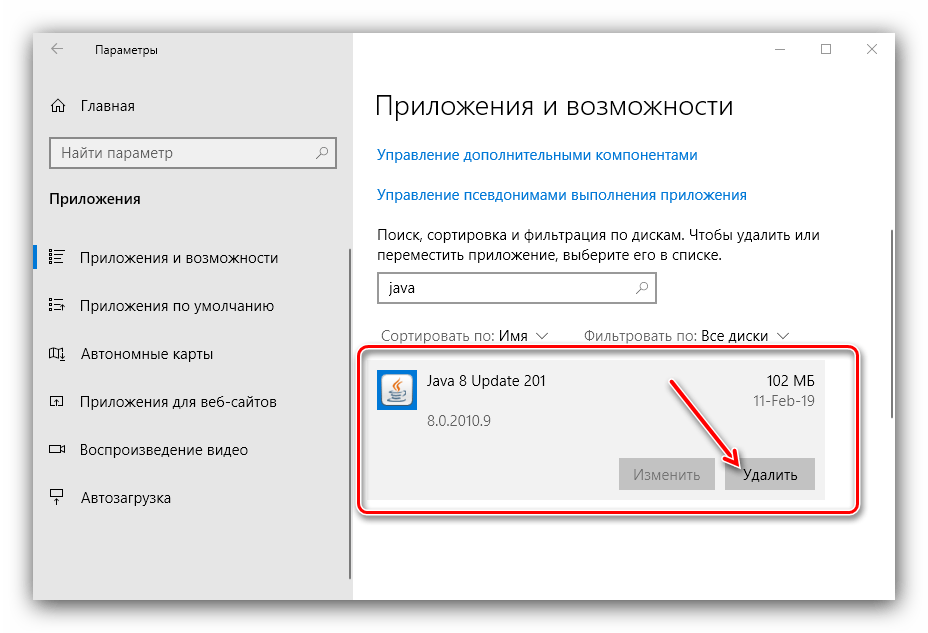
Підтвердьте рішення повторним натисканням " видалити» . - Додаток буде деінстальовано.
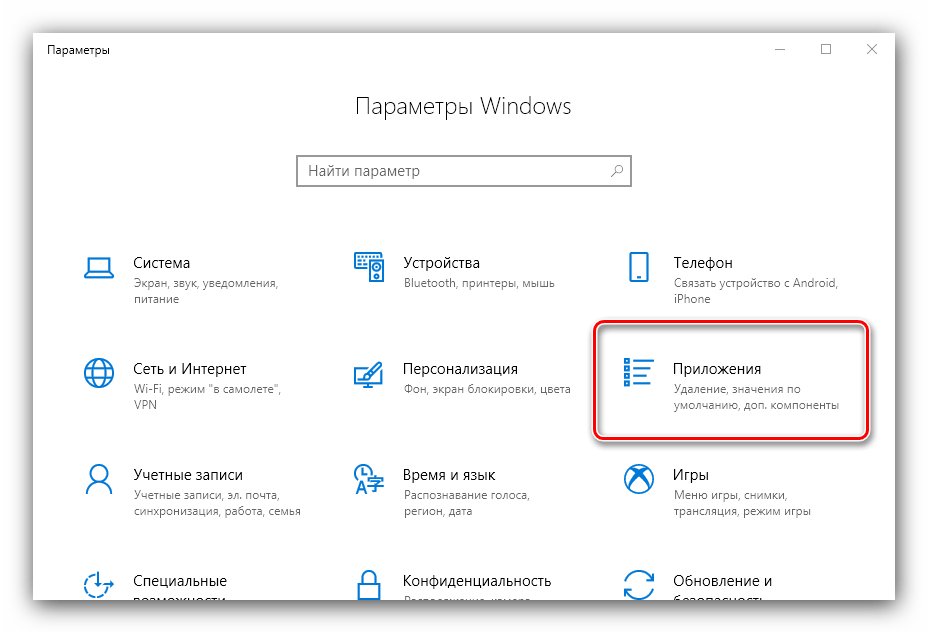
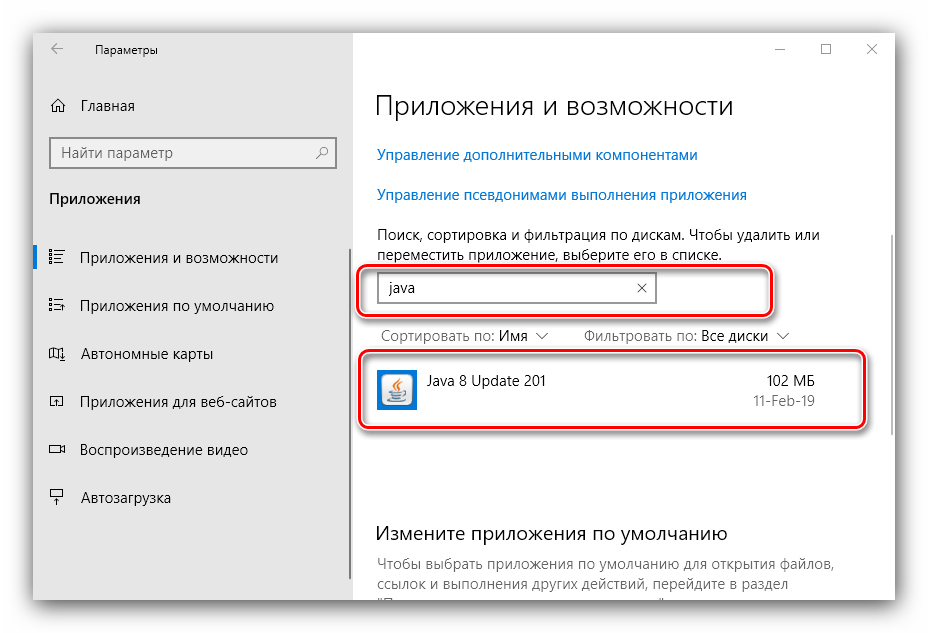
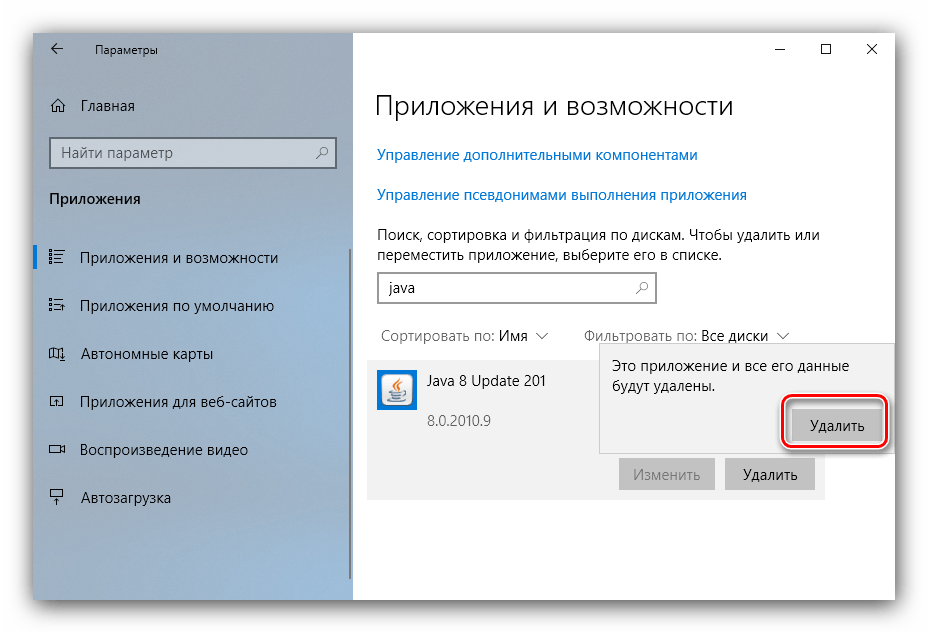
Висновок
Деінсталяція пакета Java Runtime з комп'ютера з ОС Віндовс 10 майже нічим не відрізняється від подібної процедури для інших додатків.